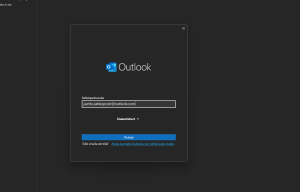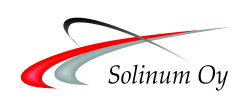Toisen puhelimen / puhelinnumeron lisääminen Authenticatoriin Jos sinulla on Authenticator jo käytössä, voit lisätä toisen puhelimen / puhelinnumeron tilillesi seuraavasti:
Lue lisääMFA:n määritys puhelimen vaihtuessa
Ohjeen aloitus tilanteessa olet jo asentanut Microsoft Authenticator – sovelluksen uudelle puhelimellesi puhelimen sovelluskaupasta. Vanha puhelin on vielä käytettävissä Vanha puhelin ei ole enää käytettävissä Olet nyt alla olevan kuvan mukaisella sivulla: Ensimmäisenä kannattaa poistaa listalta vanhaan puhelimeen sidottu autentikaattori. Klikkaa Delete/Poista sen kohteen kohdalta, jonka haluat poistaa. Avaa Microsoft Authenticator – sovellus puhelimellasi, napauta […]
Lue lisääSovellussalasanan lisääminen
Mikäli App Password/Sovellussalasana valintaa ei löydy, ole yhteydessä järjestelmänvalvojaasi. Kirjaudu sisään osoitteeseen aka.ms/mfasetupValitse ”Add sign-in method/Lisää kirjautumismenetelmä”. Valitse ”App Password/Sovellus salasana”. Anna salasanalle hyvin kuvaava nimi, niin jatkossa on helpompi muistaa mitä varten salasana on luotu. Laita salasana talteen, kun suljet tämän ikkunan salasanaa ei enää näytetä. Näkymä kun salasana on luotu.
Lue lisää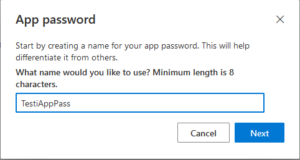
Jaetun kalenterin lisääminen
Jaettu kalenteri Outlook sovelluksessa Kun sinulle on annettu oikeudet jaettuun kalenteriin, sinulle tulee vahvistusviesti sähköpostiin. Hyväksy kutsu painamalla viestissä olevaa ”Hyväksy”-nappia. Kalenteri löytyy nyt kalenterivalikosta kohdan ”Jaetut kalenterit” alta. Jaettu kalenteri selaimessa Kun sinulle on annettu oikeudet jaettuun kalenteriin, sinulle tulee vahvistusviesti sähköpostiin. Hyväksy kutsu painamalla viestissä olevaa ”Hyväksy”-nappia. Kalenteri aukeaa uuteen välilehteen.
Lue lisää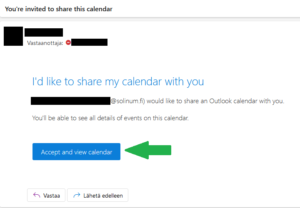
Mediakirjasto
Mediakirjasto ja sen käyttö Päävalikosta löytyvä Mediakirjasto on kokoelma Sivuston palvelintilaan tallennetusta mediasta. Lähinnä kuvista koostuvassa kirjastossa voi olla myös esim PDF tiedostoja tai videoita. Mediakirjasto löytyy päävalikosta. Klikkaamalla Media tai Kirjasto linkkejä näytetään kirjaston sisältö. Voit myös suoraan valikosta aloittaa median siirtämisen palvelimelle. Mediakirjaston yläpalkissa on painike median lisäämiselle, sekä työkalupalkki. Ensimmäiset kaksi painiketta […]
Lue lisää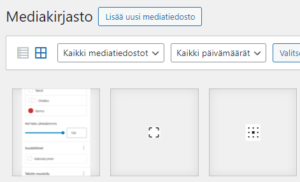
Kuvan lisääminen
Kuva elementin lisääminen Gutenberg editoriin Kuva -lohko on tarkoitettu kuvan upottamiseen sivulle. Yksittäisen kuvan lisäksi voidaan käyttää Galleriaa, jolla tehdään useamman kuvan esittämiseksi kuvagalleria. Media ja Teksi puolestaan sovittaa kuvan ja tekstin vierekkäin. Lisäksi Kuvasta on erikoisversio Kansi, joka on tarkoitettu tilanteisiin jossa kuva halutaan olevan esimerkiksi tekstin taustana. Kuva ja teksti vierekkäin Vaikka Media […]
Lue lisää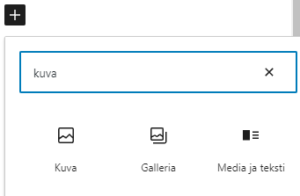
Lohkoeditori perusteet
Lohkoeditorin käytön perusteet. Täällä myös perus kappale lohkon käyttö esimerkkinä lohkoeditorin käyttöön.
Lue lisää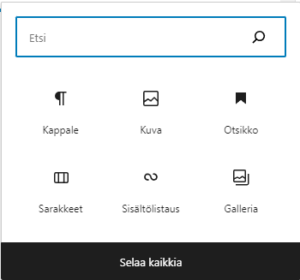
Jaetun postilaatikon käyttäminen
Jaettu postilaatikko Outlook-sovelluksessa Kun sinulle on annettu oikeudet jaettuun postilaatikkoon ryhmän kautta, saat postilaatikon näkyviin Outlook ohjelmaan seuraavalla tavalla: Avaa Outlook ohjelmisto ja klikkaa ”Tiedosto” vasemmalta ylhäältä. Valitse ”Lisää tili”. Aukeaa ikkuna, johon voit syöttää jaetun postilaatikon osoitteen, tämän jälkeen klikkaa ”Yhdistä”. Nyt ohjelma pyytää salasanaa tuohon postilaatikkoon, älä syötä tähän ikkunaan mitään vaan valitse […]
Lue lisää